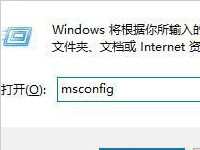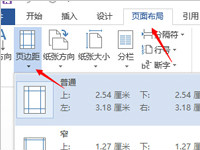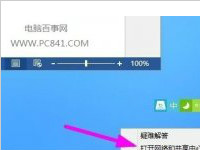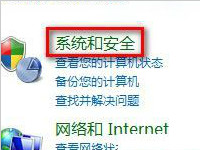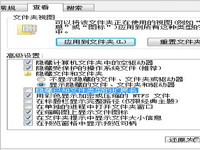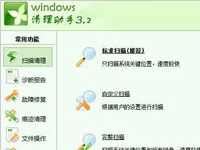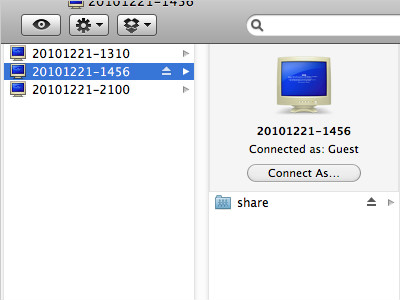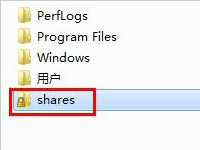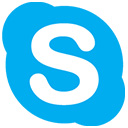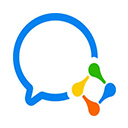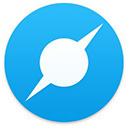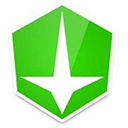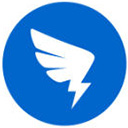怎么在虚拟机上安装win8系统?在虚拟机安装系统的方法
有时候由于工作的需要,需要在虚拟机上安装win8系统,很多人以为的操作很简单,就像安装在电脑中的步骤一样,其实不是这样的,在虚拟机上安装win8系统没那么简单,就让小编来为大家详解详解吧。
1、安装好VirtualBox虚拟机软件。
软件名称:虚拟机系统VirtualBox官方中文版
软件大小84.40MB
可在百度搜索:虚拟机系统VirtualBox官方中文版 进行下载
2、启动virtual Box软件,点击新建按钮,新建一个新的虚拟系统。
3、输入虚拟系统的名称,选择操作系统的版本,这里向大家演示的是选择32位的win8系统。
4、配置虚拟系统的内存,使用默认的512MB,可根据自己的需求调节大小,最好不要超过自己物理机的一半内存量。
5、创新虚拟硬盘,可以用来安装操作系统和存储文件。
6、进入创建虚拟磁盘向导。
7、分配虚拟磁盘的大小。默认使用动态分配即可。它会根据系统的大小自动增加虚拟磁盘容量。
8、选择虚拟系统文件存储的地方和配置虚拟磁盘大小。这步做好后,准备工作就已经就绪。
9、启动前面新建的虚拟系统。
10、选择要安装的操作系统镜像文件。(ps:图中使用的是Ghost类型的win8系统。)
11、启动系统,进行操作系统安装。
12、选择第三项来安装win8系统。
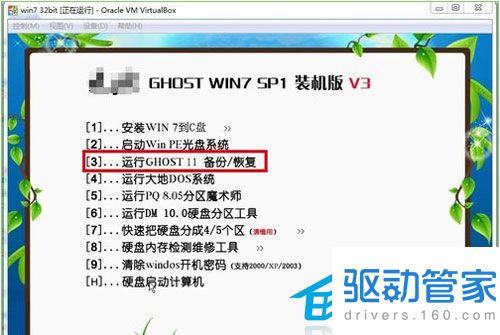
13、直接回车或者点击OK,进入Ghost系统。
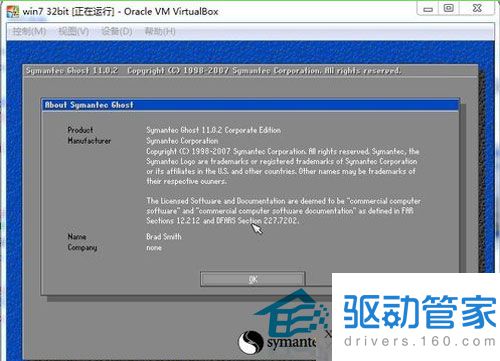
14、按图示进行操作即可。选择从镜像文件来恢复系统。

15、选择Ghost文件夹。

16、选择以.GHO结尾的文件。
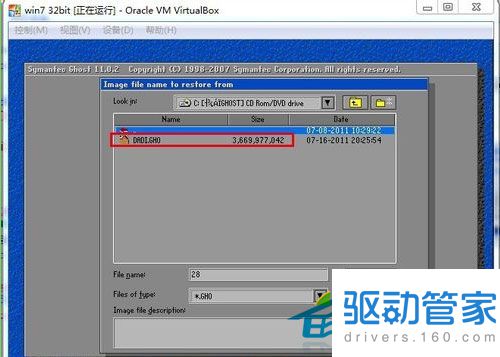
17、默认选择即可,直接选择OK进入下一步。
18、默认选择即可,选择OK进入下一步。
19、选择OK,马上进入系统恢复安装过程。
20、系统恢复安装中,等待安装完成。
21、安装完成后,选择重启启动。重启后,会出现前面那个安装画面,选择重硬盘启动即可,就进入了win8系统。
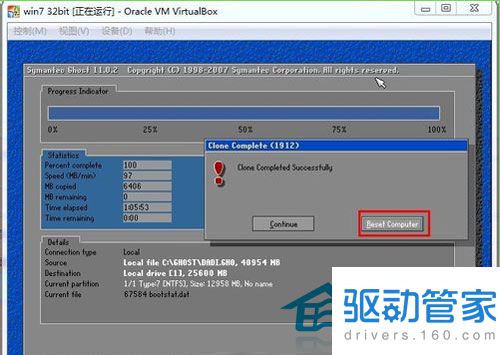
经过二十一步的操作,我们终于可以在虚拟机上把win8系统安装上了,虽然程序有点复杂,但是这是自己动手安装起来了,在电脑中使用两种系统,会让人感到有那么点成就感,希望小编的介绍对大家有所帮助。
win7系统电脑的控制面板快捷键设置方法有哪些
系统的那么多功能都有快捷键为什么控制面板没快捷键呢,求人不如求己,没有快捷键我们自己动手来设置一个快捷键,感兴趣的你可以参考下哈,或许可以帮助到你更快速的操作计算机
详情2018-01-07 12:43:49责编:dj 来源:驱动管家电脑提示无法连接到nvidia gpu的显示器不妨试下这样解决
win10无法连接到nvidia gpu的显示器怎么办?win10系统在使用N卡过程中,遇到了提示“您当前未使用连接到nvidia gpu的显示器”,该怎能解决这个问题呢?下面我们就来看看吸纳关系的教程,需要的朋友可以参考下
详情2018-01-29 11:01:19责编:dj 来源:驱动管家Word文档页边距怎么设置?打印文档时页边距如何设置?
Word文档页边距怎么设置?页边距有另一个说法——出血线,主要是为了打印时在打印机最大的打印范围内打印用户已录入的文字信息,如果超过这个范围,就可能导致答应范围超出并且不能打印完全等问题出现。
详情2018-02-13 11:07:35责编:dj 来源:驱动管家怎么查看电脑的ip地址?查看ip地址命令介绍
有时候在网络办公中,我们偶尔要查看自己的ip地址,以便实现快速网络共享,或者找到共享打印机等。那么我们如何查看自己电脑的IP地址呢?接下来本文将以最新的Win8系统为例,介绍Win8怎么查看IP地址,有多种方法,我们介绍两种比较常用的方法。 win8查看自己
详情2018-02-03 18:09:25责编:dj 来源:驱动管家win7电脑为什么不能禁用本地连接?怎么禁用本地连接
当Win7系统网络出现问题的时候,用户会选择禁用本地连接再重新连接来解决,有时候在禁用本地连接的时候,发现不能禁用,遇到该问题该如何处理呢?下面小编就给大家介绍下Win7不能禁用本地连接的解决方法。
详情2018-02-01 12:17:56责编:dj 来源:驱动管家windows7系统有什么办法可以还原防火墙默认设置
这篇文章主要介绍了Windows7系统还原防火墙默认设置的方法(图文教程),本文步骤详细,配图清晰,根据本文操作即可还原防火墙默认设置,需要的朋友可以参考下
详情2018-01-20 12:10:27责编:dj 来源:驱动管家torrent文件在win7系统下有什么办法可以打开?
如果有认真看的人会发现,一些电影下载的文件的后缀是 torrent,也就是我们所说的torrent文件。使用Win7系统的用户,在下载的时候也遇到过这样的问题,就是明明下载完了却打不开,怎么办?遇到这样的问题要如何去解决呢?
详情2018-01-30 18:08:41责编:dj 来源:驱动管家Win10谷歌浏览器首页被2345篡改怎么办 首页被篡改的解决方法
谷歌浏览器(Google Chrome)是一款可让您更快速、轻松且安全地使用网络的浏览器,它的设计超级简洁,使用起来更加方便。但最近有Win10系统的用户遇到了谷歌浏览器首页被2345篡改的问题,而且主页无法修改为自己
详情2018-03-01 09:03:54责编:农桂婷 来源:驱动管家mac系统和windows系统局域网设置共享文件夹并互相访问的方法
Windows设置共享文件夹,Mac访问;Mac设置共享文件,Windows访问。Mac与Windows互相访问具体实现如下
详情2018-02-12 18:08:35责编:dj 来源:驱动管家win10系统更改文件夹图标用什么办法最简单?
有些用户喜欢用特定的文件夹图标来区分不同作用的文件夹,这就需要掌握更改文件夹图标的技巧。下面我们看看在Win10系统下,该如何更改文件夹图标呢?
详情2018-01-10 15:00:18责编:dj 来源:驱动管家
- win7系统电脑突然不能使用语音聊天有什么办法解决
- 小辣椒s3的优势 小辣椒s3好用吗?
- 中兴小鲜2性能如何?安兔兔跑分成绩是多少?
- 硬盘分区能不能删除 如何彻底删除硬盘分区
- 怎么截屏 电脑屏幕常用截图方法大汇总
- 部分ssh管理软件被装后门的事件分析及安全建议
- sql注入的作用 如何避免SQL注入?
- 安装fedora9后没有声音?fedora9安装ALSA声卡的详细步骤
- 12306安装根证书的时候出现安装无响应等错误的解决办法
- 无线网络进行配置的时候要注意以下这些因素
- DIY电脑主机与显示器一体化 逆袭颠覆传统?
- 电脑的摄像头不能正常使用的原因有什么?怎么解决
- 小米MIX 2手机安卓8.0稳定版即将全面推送
- 美团打车将正式上线 同步登陆七个城市
- Office能不能关闭自动拼写检查和自动语法检查 怎么关闭
- cortana的工作原理是什么?怎么设置cortana搜索网络时不显示网络内容
- 360vizza装卡方法 360vizza安装sim卡的步骤
- tcl 么么哒基本参数 选tcl 么么哒还是红米1s?
- windows7怎么限制程序运行 win7限制程序运行的方法
- 电脑自动注销怎么办 解决电脑自动注销的办法